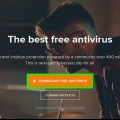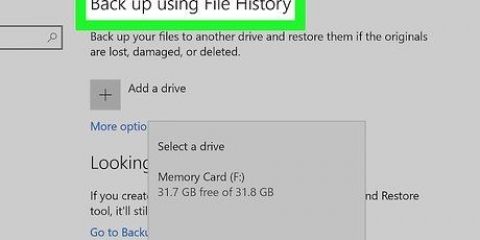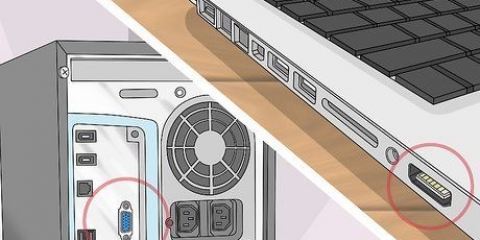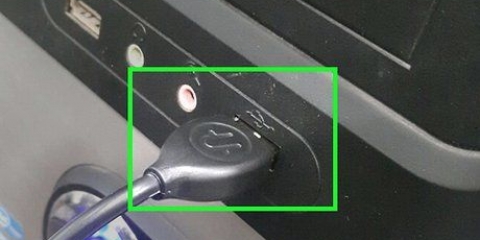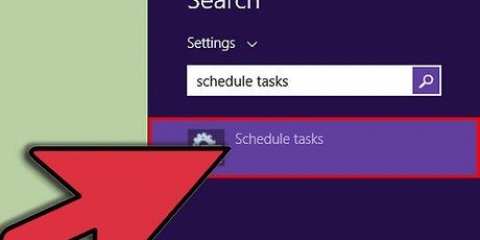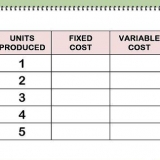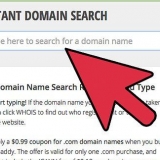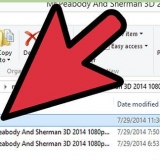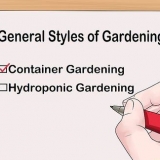Wählen Sie in älteren Windows-Versionen "Benutzerkonten" in der Systemsteuerung. Windows 10 und 8 erfordern Kontokennwörter für ihre Konten, wenn sie erstellt werden. Benutzer älterer Versionen können zu "Benutzerkonto ändern" gehen und neben dem verwendeten Kontoprofil auf "Passwort festlegen" klicken.


PINs können nur numerisch sein. PINs werden anstelle von Passwörtern verwendet, wenn Sie sich anmelden oder Ihren Computer entsperren.
Sie können über "Einstellungen" einstellen, wie lange es dauert, bis der Bildschirm automatisch in den Ruhezustand wechselt (und somit gesperrt wird) > System > Stromverbrauch und Ruhemodus`. Wählen Sie den gewünschten Zeitraum aus dem Dropdown-Menü unter `Bildschirm`. Beachten Sie, dass Sie dieses Zeitlimit für Laptops sowohl für den Status „verbunden“ als auch für „Akkubetrieb“ anpassen müssen. Der Computer wird auch gesperrt, wenn Ihr Computer in den Energiesparmodus wechselt. Die Einschlafzeit kann über „Einstellungen“ geändert werden > System > Stromverbrauch und Schlafmodus“ unter der Überschrift „Schlafmodus“.
Sie können es auch über die Startleiste am unteren Bildschirmrand starten. Benutzer mit einer neueren Version von MacOS oder OSX müssen beim Einrichten ihres Computers ein Passwort erstellen. Benutzer älterer Versionen können ein Passwort erstellen, indem sie in den "Systemeinstellungen" zu "Konten" gehen und neben dem Benutzerkonto "Passwort ändern" auswählen. 





Diese Funktion wurde für Administratorkonten in OSX 10 entfernt.10 und später. Optional können Sie erneut auf das Schloss klicken, um diese Änderungen wieder zu sperren, aber sie werden trotzdem gespeichert.
Sperren sie ihren computer
Das Sperren Ihres Computers ist eine gute Möglichkeit, Ihren Computer vor unerwünschten Benutzern zu schützen, wenn Sie für eine Weile weg sind. Damit eine Sperre wirksam ist, stellen Sie sicher, dass Ihr Computer so konfiguriert ist, dass er zur Eingabe eines Kennworts auffordert, wenn das System aus dem Energiesparmodus reaktiviert wird. Sobald dies erledigt ist, können Sie Ihren Computer mit den Hotkeys sperren ⊞ gewinnen+l (Windows) oder Strg+⇧Umschalten+Energie (Mac). Beachten Sie, dass dies keine vollständige Sicherheitslösung ist, aber es kann verhindern, dass Ihre Arbeit während Ihrer Abwesenheit manipuliert wird.
Schritte
Methode 1 von 2: Windows

1. Öffnen Sie die Windows-Einstellungen. Drücken Sie ⊞ Gewinnen und `Einstellungen` auswählen.
- Öffnen Sie in älteren Windows-Versionen die Systemsteuerung, indem Sie drücken ⊞ Gewinnen Sie und wählen Sie `Systemsteuerung`. Wenn Sie es nicht aufgelistet sehen, geben Sie "Systemsteuerung" in die Suchleiste ein und wählen Sie es aus den Ergebnissen aus.

2. Klicken Sie auf Konten. Diese Schaltfläche befindet sich auf der rechten Seite der Einstellungsseite und öffnet eine Liste mit Kontooptionen.

3. Wählen Sie "Anmeldeoptionen". Dies befindet sich in der linken Seitenleiste und führt Sie zu einer anderen Seite mit Optionen.

4. Wählen Sie das Menü `Wenn der PC aus dem Schlafmodus aufwacht` über `Anmeldung erforderlich`. Diese findest du oben auf der Seite.

5. PIN erstellen (optional). Klicken Sie unter der PIN-Kopfzeile auf "Hinzufügen". Nach Eingabe Ihres Kontopassworts können Sie zweimal einen PIN-Code eingeben (zweites Mal zur Bestätigung).

6. Drücken Sie⊞ gewinnen+l. Sperrt den Bildschirm. Ihr Kontopasswort oder Ihre PIN ist erforderlich, um es zu entsperren.
Methode2 von 2:Mac

1. Öffnen Sie `Systemeinstellungen`. Öffnen Sie das `Apple`-Menü in der oberen linken Ecke und wählen Sie `Systemeinstellungen`.

2. Klicken Sie auf „Sicherheit & Datenschutz“. Es steht in der obersten Reihe der Optionen.

3. Wählen Sie die Registerkarte `Allgemein`. Sie können Registerkarten oben im Fenster sehen.

4. Klicke auf das Schloss. Es befindet sich in der unteren linken Ecke und Sie werden aufgefordert, Ihr Passwort einzugeben. Nach der Eingabe sind die Einstellungen entsperrt und können geändert werden.

5. Aktivieren Sie das Kontrollkästchen "Nach dem Einschlafen oder Bildschirmschoner nach Passwort fragen". Diese Einstellung zwingt den Benutzer, ein Passwort einzugeben, nachdem eine bestimmte Zeit nach dem Wechseln in den Schlafmodus oder dem Starten des Bildschirmschoners verstrichen ist.

6. Wählen Sie `Sofort` aus dem Dropdown-Menü. Diese befindet sich neben dem Kontrollkästchen und fordert den Benutzer auf, immer ein Passwort einzugeben, wenn der Bildschirm in den Ruhezustand wechselt oder wenn der Bildschirmschoner gestartet wurde.
Sie können andere Zeitlimits aus dem Dropdown-Menü auswählen, bevor ein Passwort erforderlich ist. Dies kann nützlich sein, wenn Sie schnell aus dem Bildschirmschlafmodus aufwachen möchten, ohne Ihr Passwort einzugeben. „Sofort“ ist jedoch die einzige Option, die Ihren Computer auf Befehl effektiv „sperrt“.

7. Wählen Sie `Automatische Anmeldung deaktivieren` (für OSX 10-Benutzer.9 oder früher). Die automatische Anmeldung ermöglicht es Benutzern, das Kennwort beim Starten des Computers und beim Aufwachen aus dem Energiesparmodus zu umgehen. Durch die Deaktivierung wird eine Passwortabfrage angezeigt, wenn der Bildschirm gesperrt ist oder sich im Ruhemodus befindet.

8. Drücken SieStrg+⇧Umschalten+Energie. Dadurch wird der Bildschirm Ihres Computers gesperrt, ohne Ihren Computer in den Energiesparmodus zu versetzen. Sie werden jedes Mal nach Ihrem Passwort gefragt, wenn Sie versuchen, das System zu entsperren.
Wenn Ihr Mac über ein optisches Laufwerk (CD/DVD) verfügt, können Sie Strg+⇧Umschalten+⏏Auswerfen verwenden, um dieselbe Aktion auszuführen.
Tipps
- Drücken Sie eine Taste auf der Tastatur oder bewegen Sie die Maus, um den Bildschirm zu aktivieren und den Computer zu entsperren.
- Verwenden Sie ein sicheres Passwort, um das Sperren Ihres Computers so effektiv wie möglich zu gestalten.
- Auf Macs können Sie auch über `Hot Corners` den Bildschirmschoner aktivieren (dadurch wird der Bildschirm mit den obigen Einstellungen gesperrt). Klicken Sie auf "Desktop" & Bildschirmschoner“ in den Systemeinstellungen und gehen Sie zu „Bildschirmschoner“ > Heiße Ecken. Wählen Sie das Dropdown-Menü für den gewünschten Winkel aus und stellen Sie die Funktion auf Bildschirmschoner. Wenn Sie nun den Cursor in diese Ecke bewegen, wird der Bildschirmschoner aktiviert.
Оцените, пожалуйста статью